Hoewel My AI een scala aan opwindende functies en creatieve mogelijkheden biedt, kunnen er gevallen zijn waarin je het liever niet op Snapchat gebruikt. Als je My AI van je Snapchat-account wilt verwijderen, is dit artikel iets voor jou.
Hoewel My AI je gebruikerservaring op Snapchat helpt verbeteren, is het verwijderen ervan een persoonlijke voorkeur. Bovendien geven sommige gebruikers misschien de voorkeur aan een meer rechtlijnige en traditionele Snapchat-ervaring zonder AI-gestuurde elementen. Als u in deze categorie valt, lees dan deze stapsgewijze handleiding.
U moet echter een paar dingen weten voordat u verder gaat met de stappen.
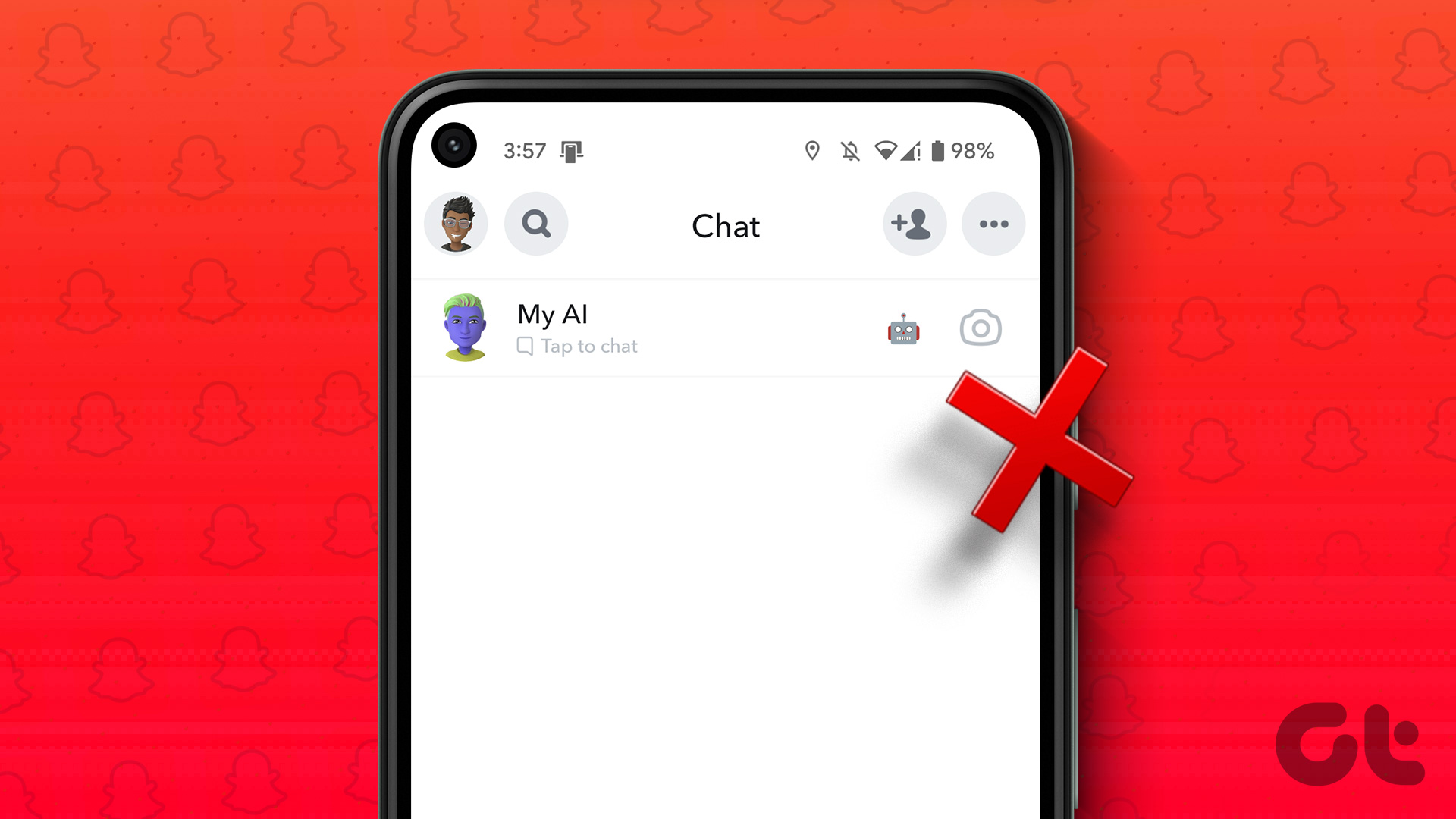
Wat u moet weten voordat u Snapchat Mijn AI blokkeert
Voordat u blokkeert of inschakelt van elke AI-functie op Snapchat, is het essentieel om een paar punten in overweging te nemen.
Hoewel je specifieke instellingen en privacyopties kunt beheren zonder een Snapchat+ abonnement, heb je een Snapchat+ abonnement nodig om My AI volledig uit je Snapchat-chats te verwijderen. Als je Snapchat My AI uit Chats verwijdert, heb je geen gemakkelijke toegang meer tot de functies, interacties en gepersonaliseerde aanbevelingen die je helpen je Snapchat-ervaring te verbeteren.
We raden aan om Snapchat My AI enige tijd te gebruiken en de instellingen en opties in de app te bekijken, aangezien dit nuttig is, ongeacht of je een Snapchat+ abonnee bent. Als u er echter klaar mee bent, gaat u verder met het volgende gedeelte.
Snapchat My AI uit de chatfeed verwijderen
Snapchat My AI uit de chatfeed verwijderen is eenvoudig. Houd er echter rekening mee dat je een Snapchat+ abonnement nodig hebt om de onderstaande stappen uit te voeren.
Stap 1: Start de Snapchat-app op je Android-of iOS-apparaat en navigeer naar het gedeelte Chats van de onderste navigatiebalk.
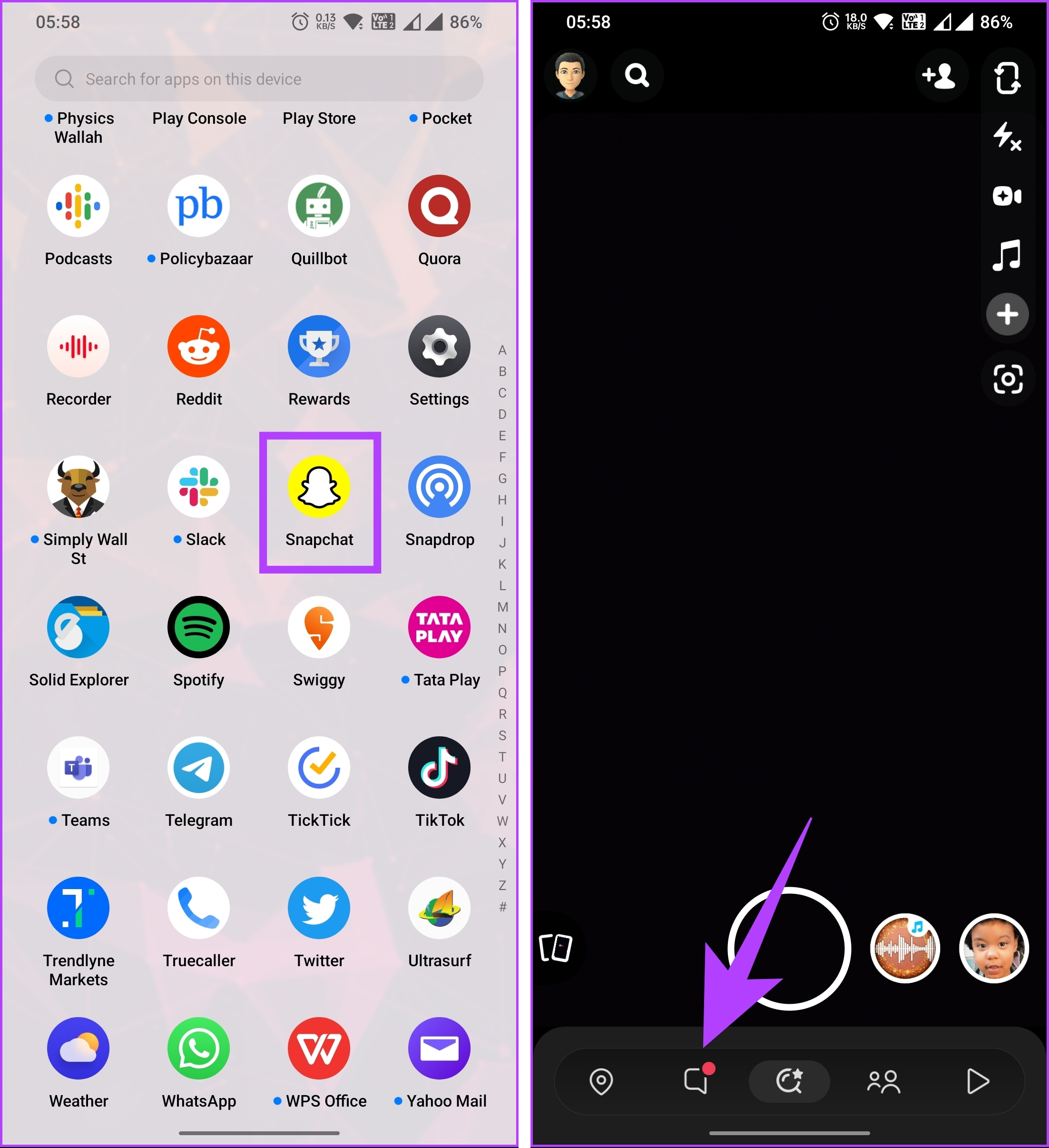
Stap 2: Tik in de chatlijst op Mijn AI om deze te openen. Eenmaal geopend, tikt u op Mijn AI in de navigatiebalk bovenaan.
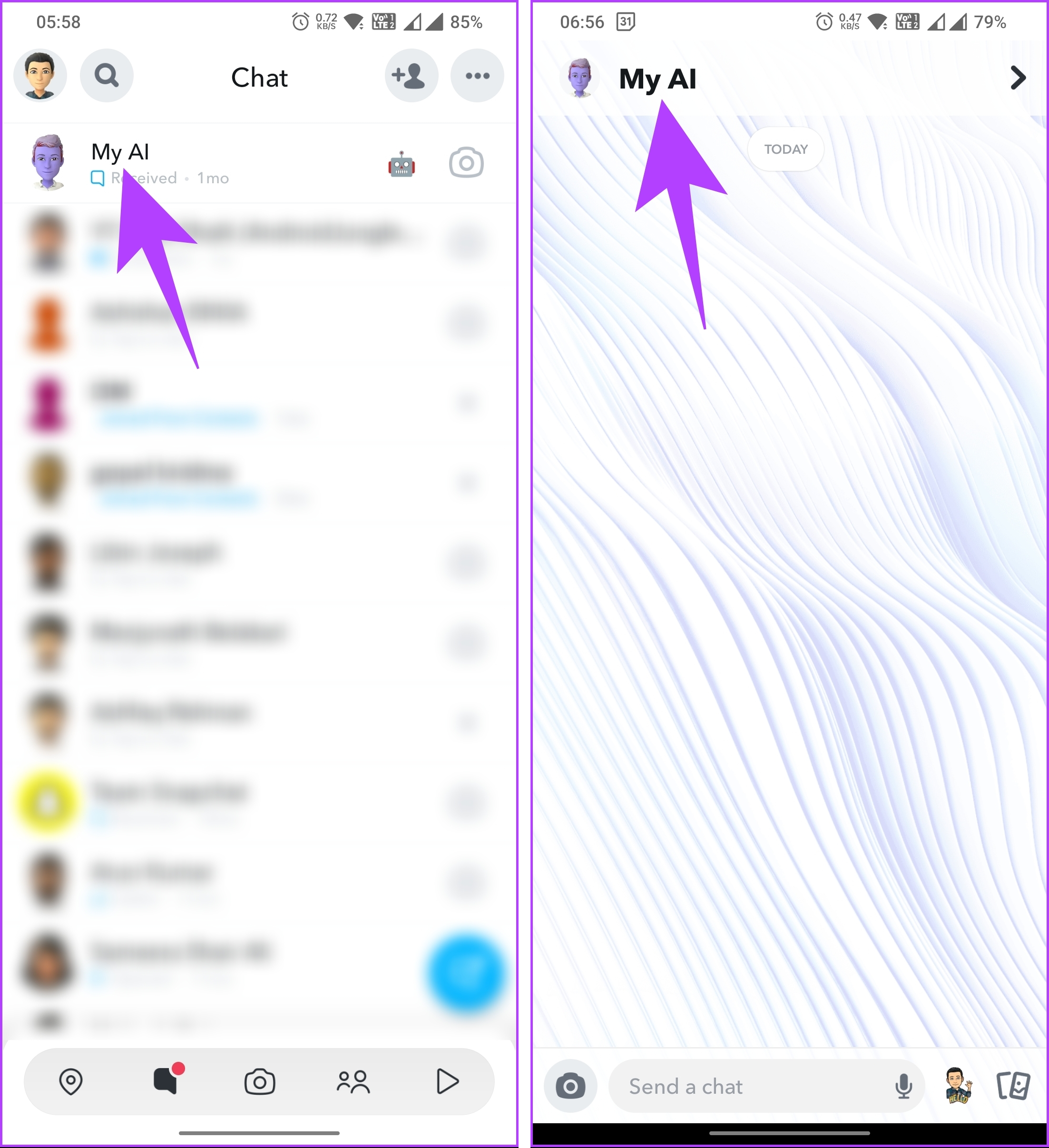
Stap 3: Tik in het profiel Mijn AI op het pictogram met drie stippen in de rechterbovenhoek. Ga vanaf het onderste blad naar Chatinstellingen.
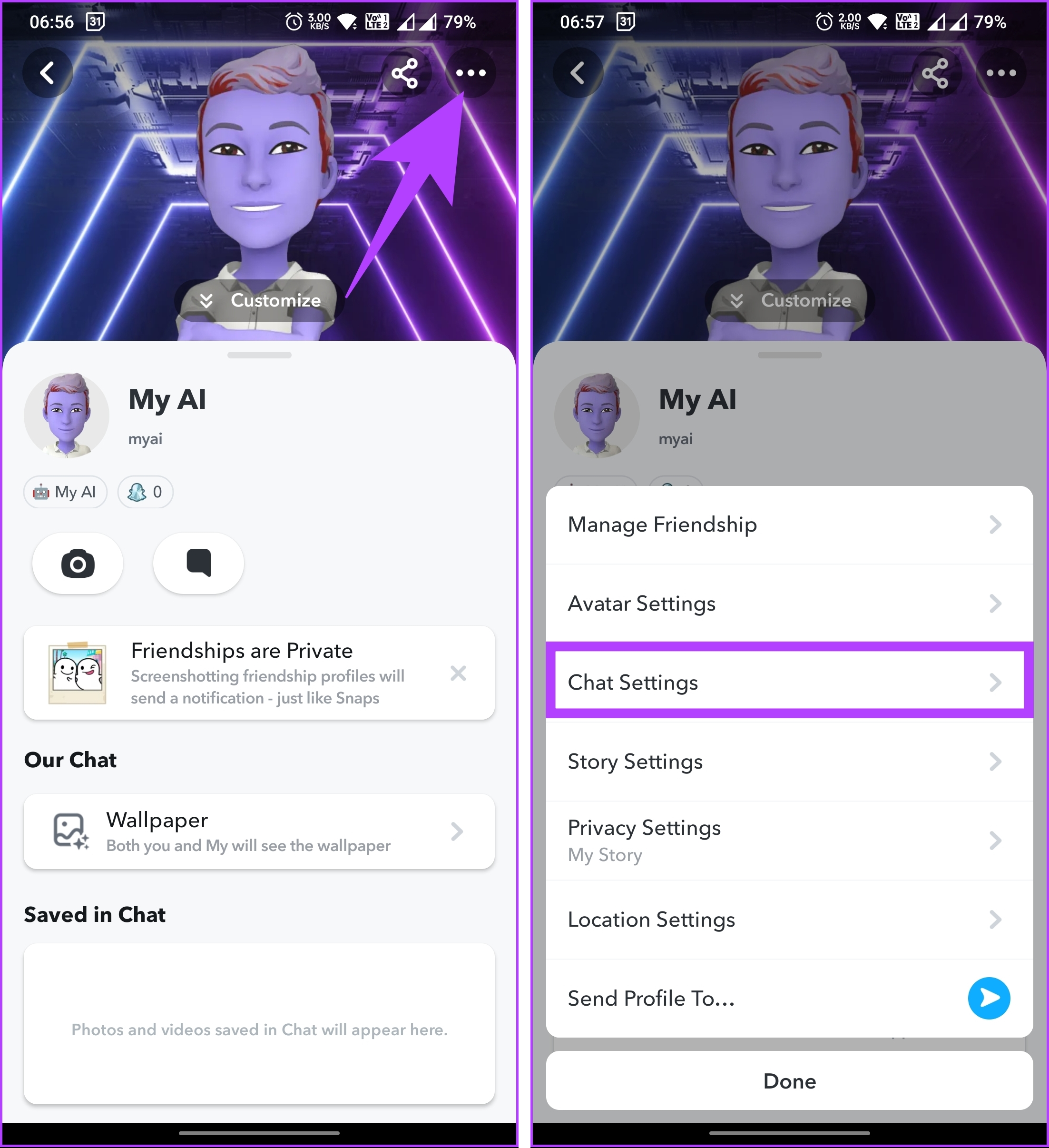
Stap 4: Tik onder Chatinstellingen op’Wis uit chatfeed’. In de pop-up met de tekst’Weet je zeker dat je wil je dit gesprek wissen?’tik op Wissen.
Dat was alles. Je hebt Mijn AI verwijderd uit de Chats op je Snapchat. Als u de chatbot niet uit Chats wilt verwijderen, maar ook de bijbehorende gegevens wilt verwijderen, lees dan verder.
Hoe kom ik van mijn AI af zonder Snapchat Plus
Als je geen Snapchat+ gebruiker bent, kun je My AI niet van je account verwijderen. U kunt wel de gespreksgegevens die u met de bot had verwijderen. Volg de onderstaande stappen.
Stap 1: Start Snapchat en tik op je (Bitmoji) profielpictogram in de linkerbovenhoek van het camerascherm.
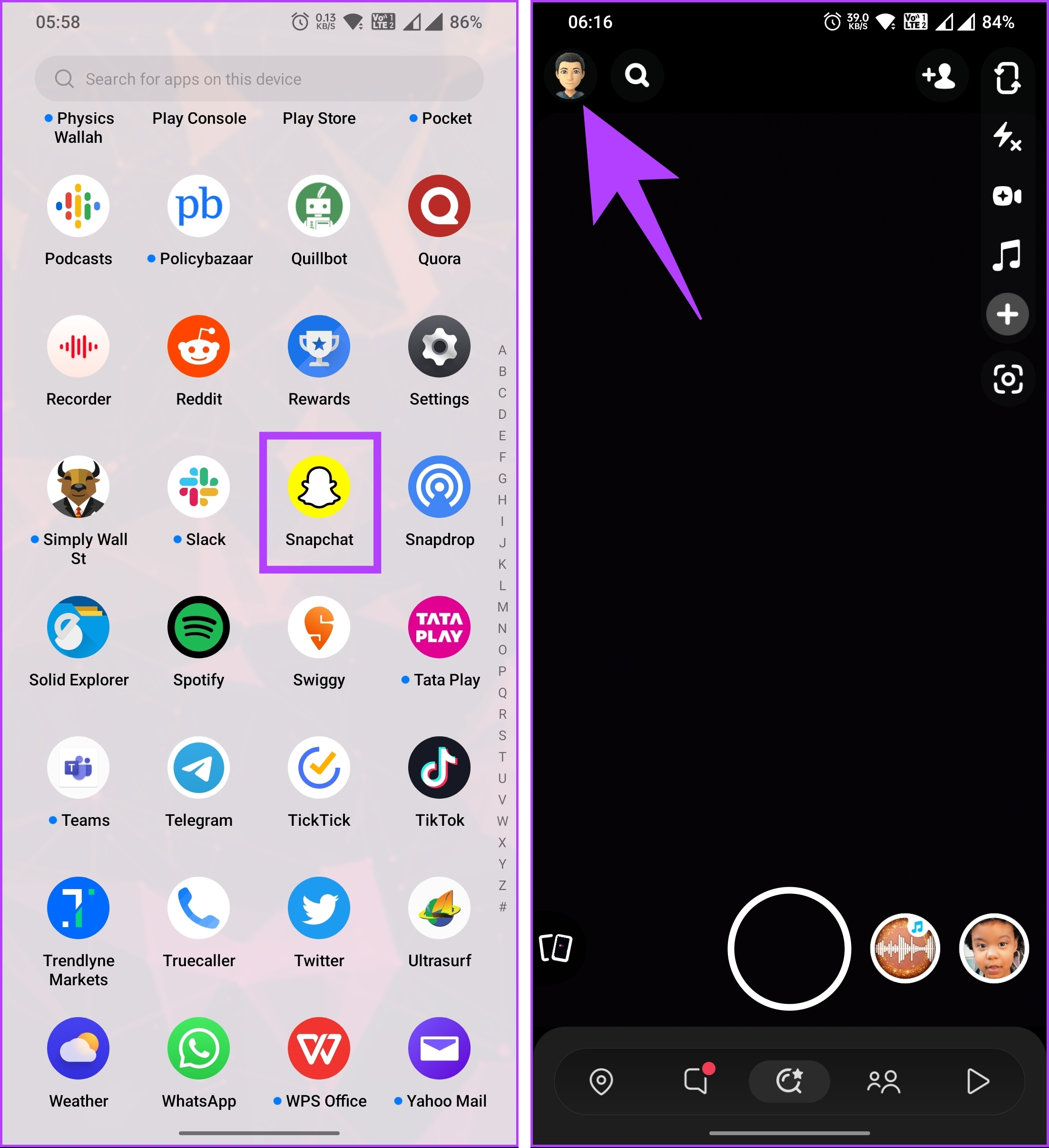
Je zult naar je Snapchat-profiel worden geleid.
Stap 2: Tik op het pictogram Instellingen (tandwiel) in de rechterbovenhoek van je profiel. Scrol in Instellingen omlaag naar Accountacties en kies’Mijn AI-gegevens wissen’.
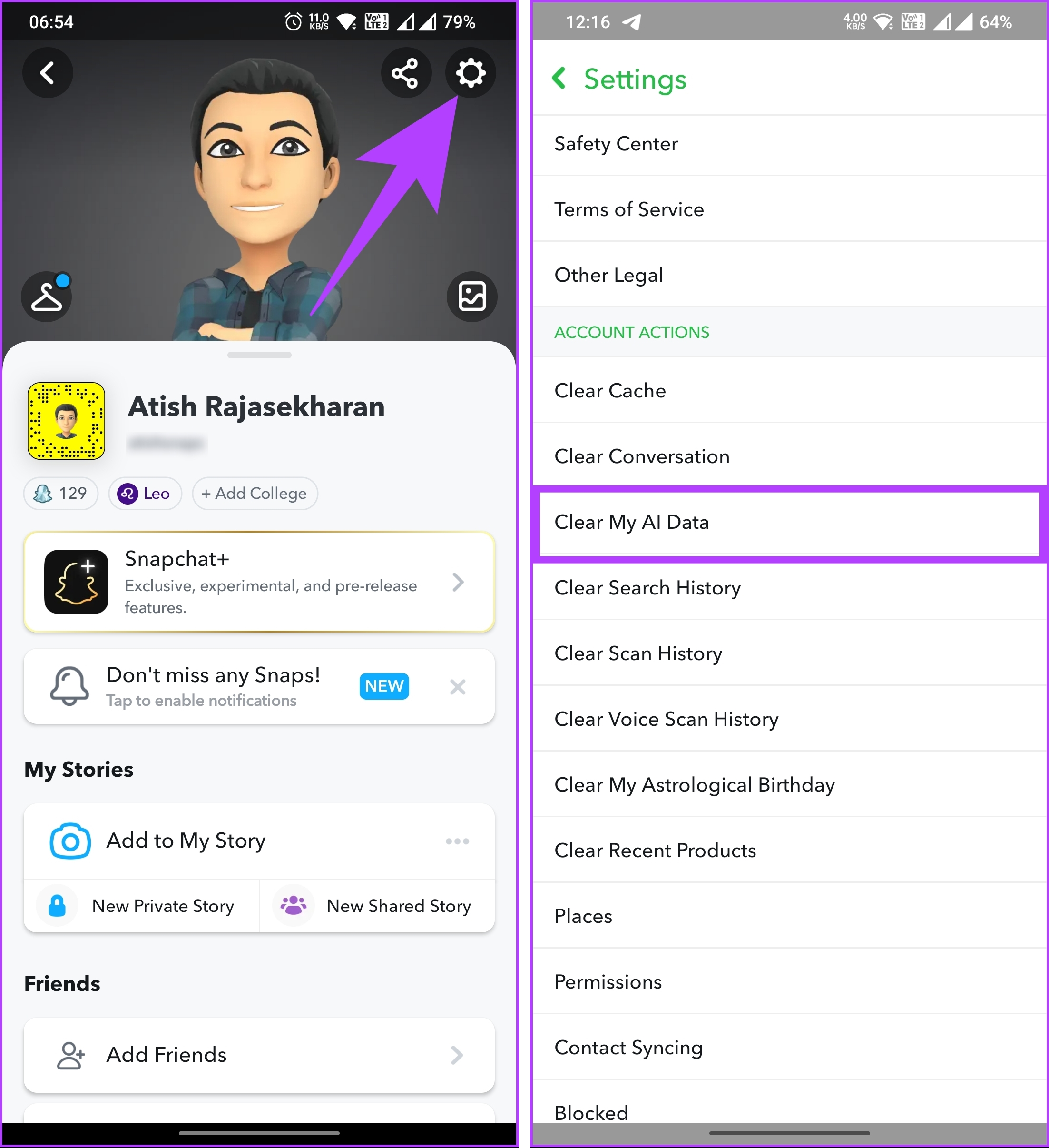
Stap 3: tik in het pop-upvenster met de tekst’Mijn AI-gegevens verwijderen?’op de bevestigingsknop.
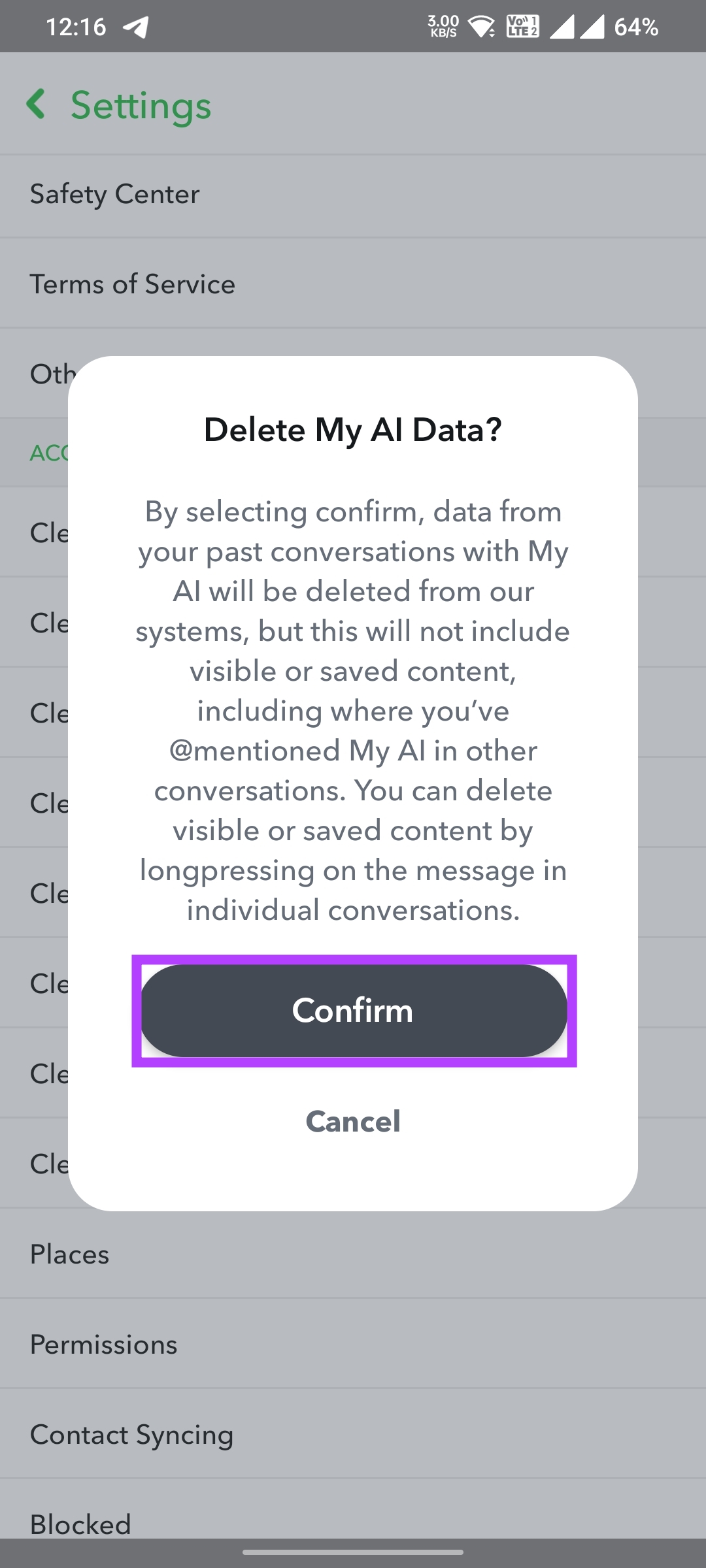
Dit wist alle conversatiegegevens die je had met My AI-chatbot. Houd er rekening mee dat My AI hierdoor niet uit de chats wordt verwijderd. Als je het uit Chats wilt verwijderen, moet je je abonneren op Snapchat+, wat we goed hebben beschreven in ons artikel over hoe je My AI op Snapchat kunt krijgen, en lees verder.
Hoe Snapchat My te verwijderen AI-gesprekken met Snapchat Plus
Het verwijderen van mijn AI-gesprek op Snapchat lijkt veel op dat van je vrienden en familie. Volg de onderstaande stappen.
Stap 1: Start Snapchat en tik in het camerascherm op je (Bitmoji) profielpictogram in de linkerbovenhoek.
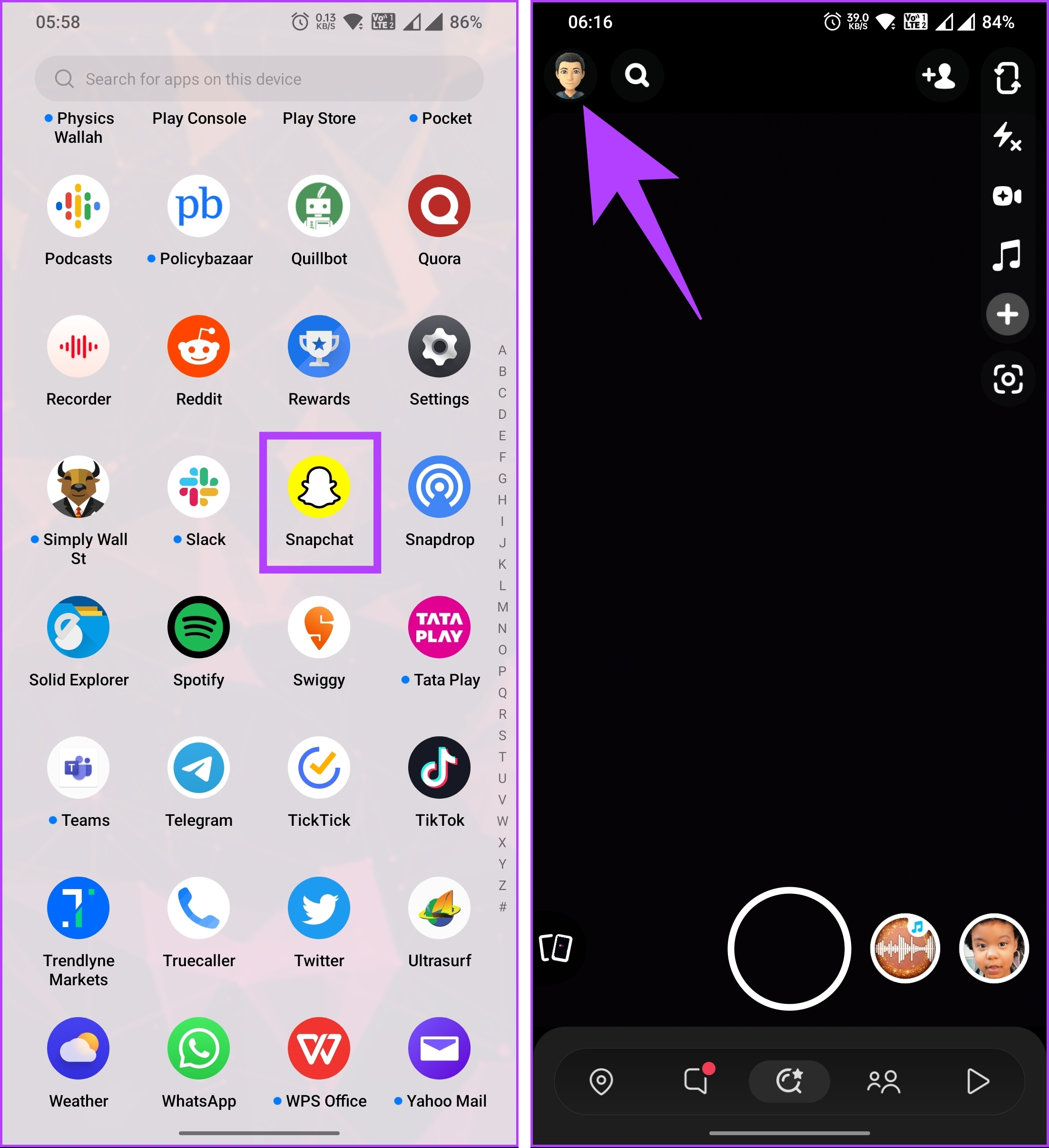
U wordt naar je Snapchat-profiel.
Stap 2: Tik op het pictogram Instellingen (tandwiel) in de rechterbovenhoek van je profiel. Scrol in Instellingen omlaag naar Accountacties en kies Gesprek wissen.
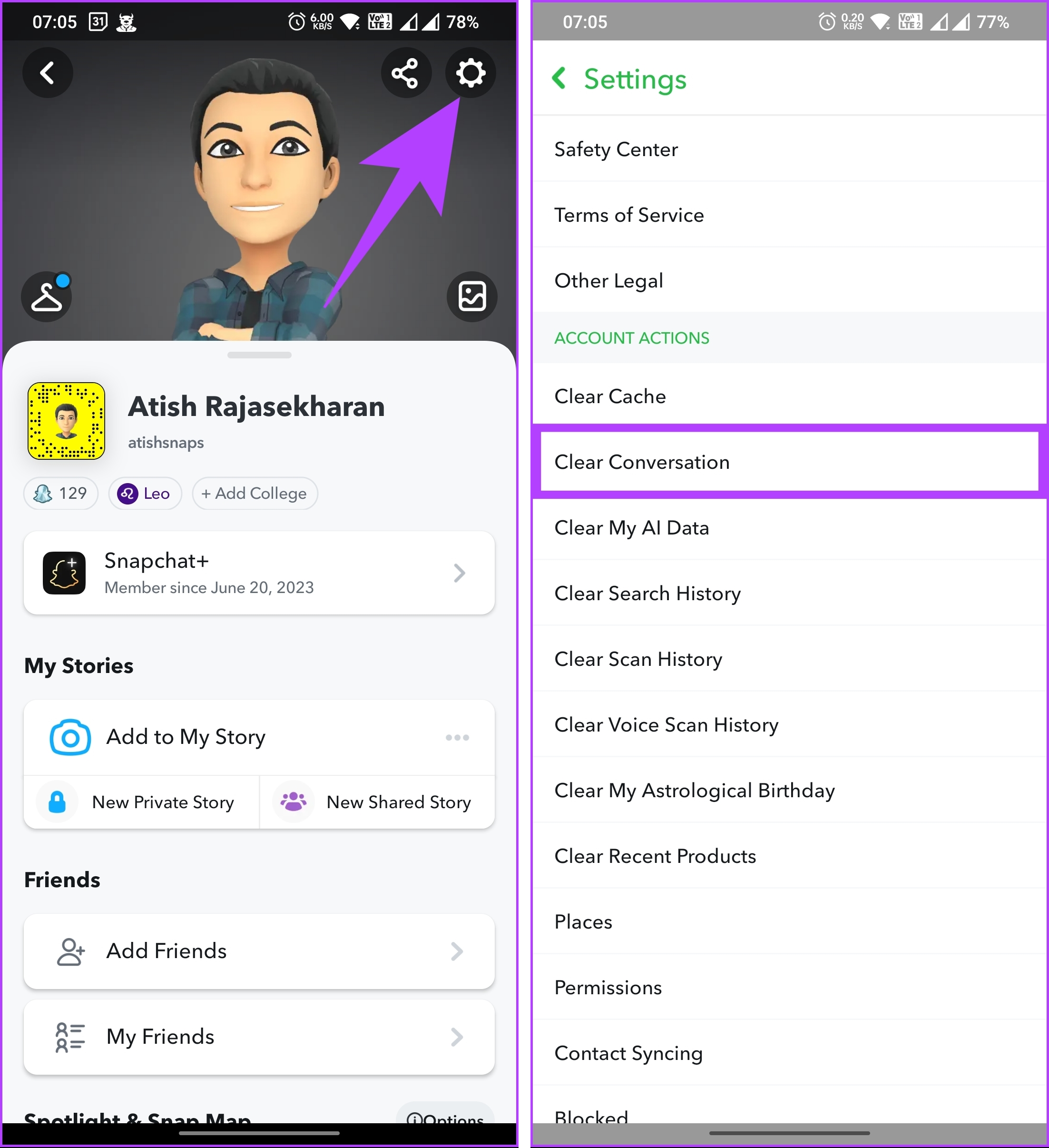
Stap 3: Tik onder Clear Conversation op het kruisje (X) naast My AI, en in de’Are you zeker dat je de pop-up van dit gesprek wilt wissen, kies Wissen.
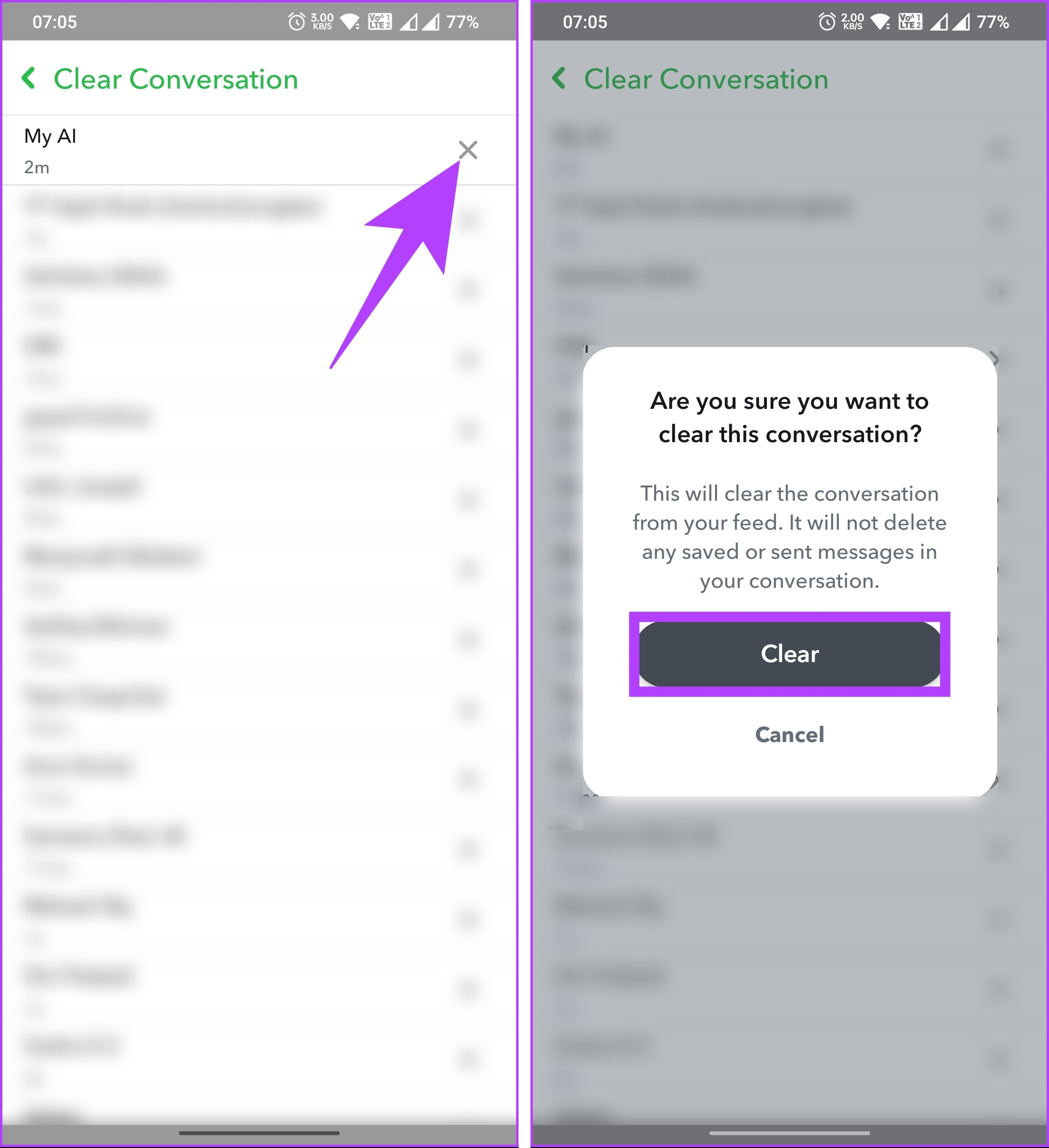
Daar ga je. Je hebt al je My AI-gegevens gewist en verwijderd uit je Snapchat-chats. Als u om wat voor reden dan ook uw conversatie met My AI niet wilt verwijderen, maar deze wilt losmaken van de chats, lees dan verder.
Lees ook: Hoe te delen Instagram-berichten naar Snapchat Stories
Mijn AI losmaken van Snapchat-feed
Er zijn meerdere manieren om My AI los te maken van je Snapchat-chatfeed. We zullen je door een stapsgewijs proces leiden, beginnend met Snapchat+ instellingen; volg de onderstaande stappen.
Methode 1: Snapchat+-instellingen gebruiken
Stap 1: Start Snapchat en tik in het camerascherm op je (Bitmoji) profielpictogram in de linkerbovenhoek.
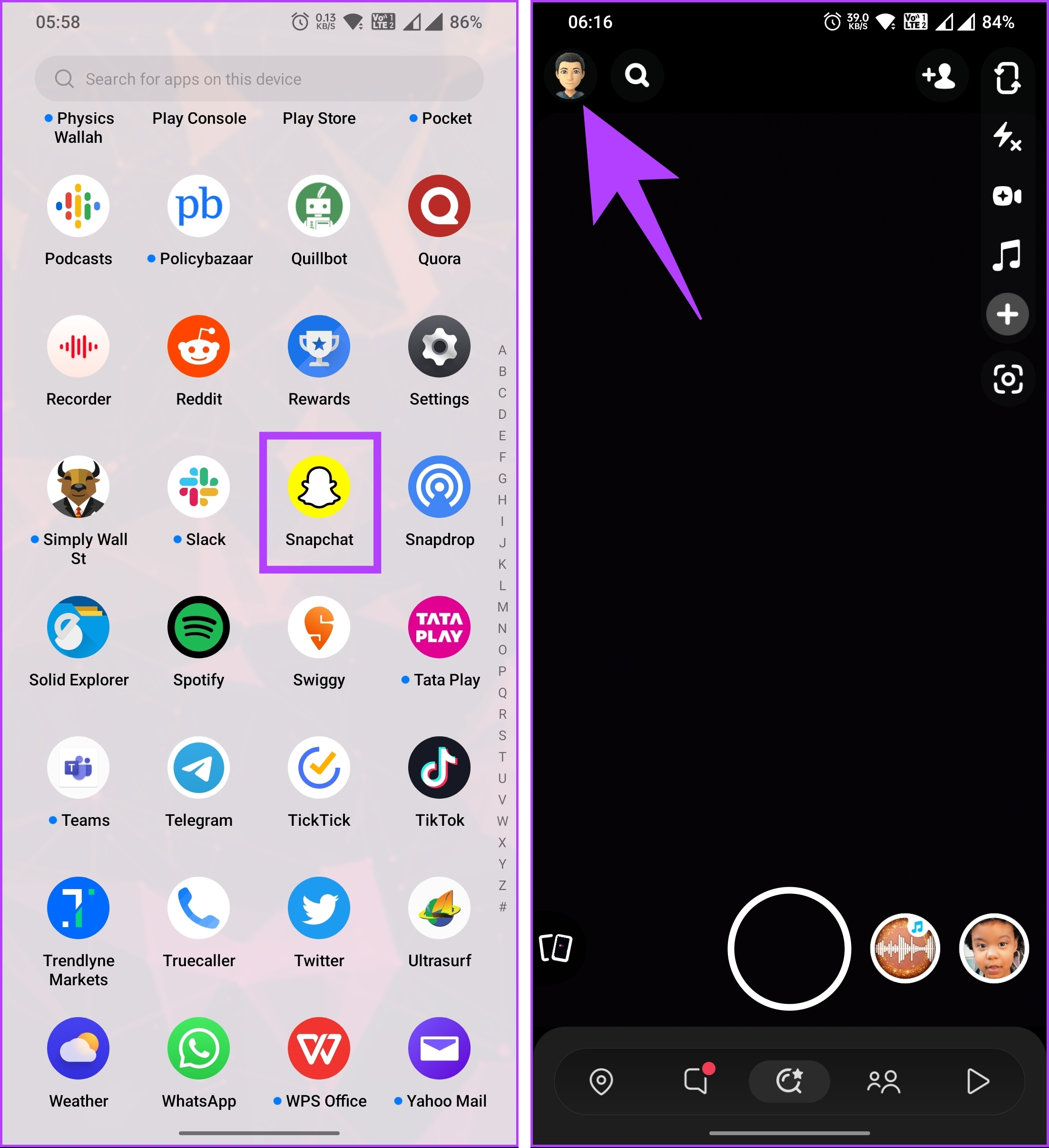
Je wordt naar je Snapchat-profiel geleid.
Stap 2: Tik in het profiel op Snapchat+ en onderste blad, schakel Mijn AI uit.
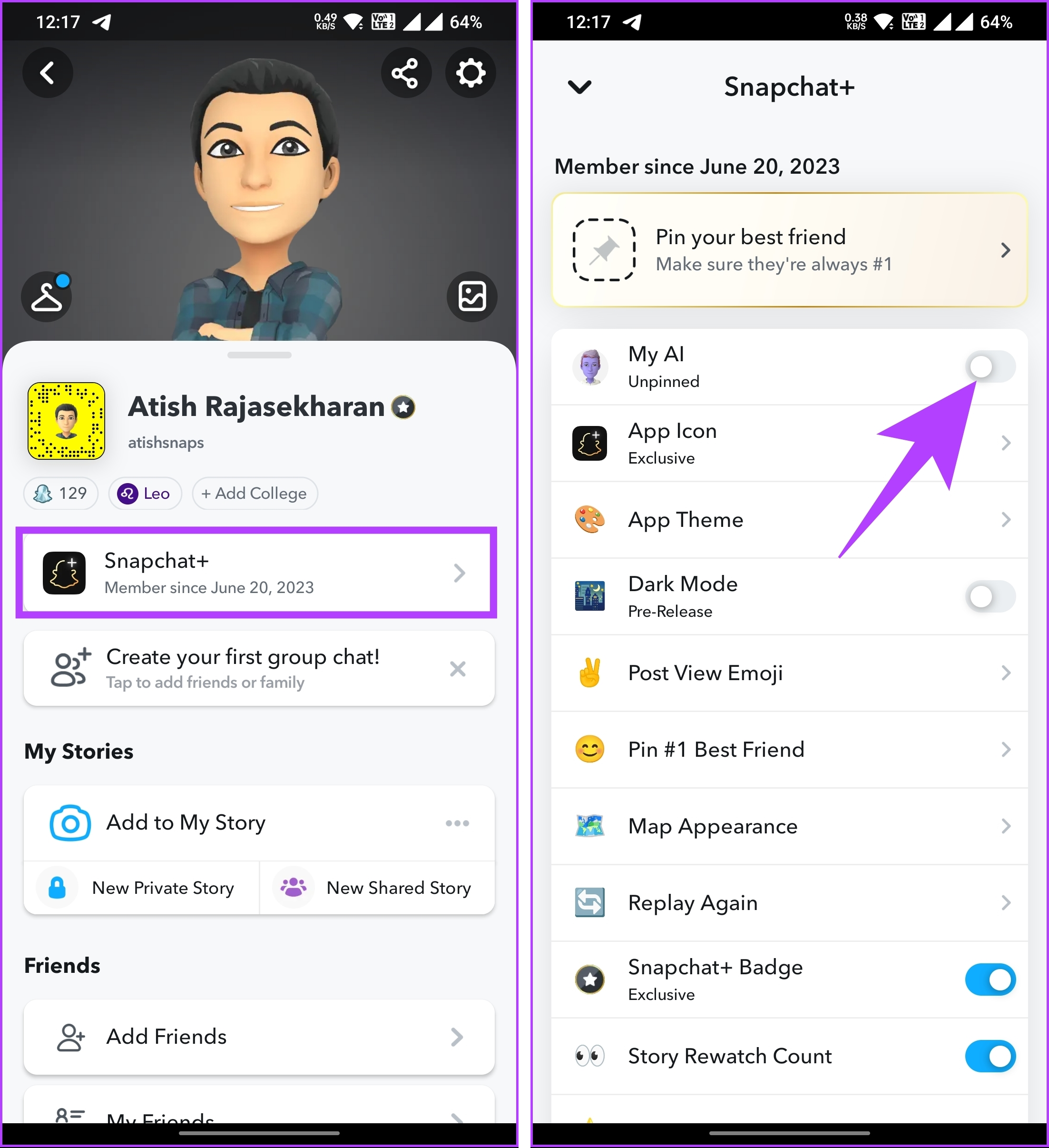
Dat was het zo’n beetje. Mijn AI is losgemaakt van je Snapchat-chat. Als je een andere manier wilt om het los te maken, mogelijk op een veel gemakkelijkere manier, aangezien je al op Chat bent, lees dan verder.
Methode 2: vanuit de Chat-instellingen
Stap 1: Start de Snapchat-app en navigeer naar het gedeelte Chats in de onderste navigatiebalk.
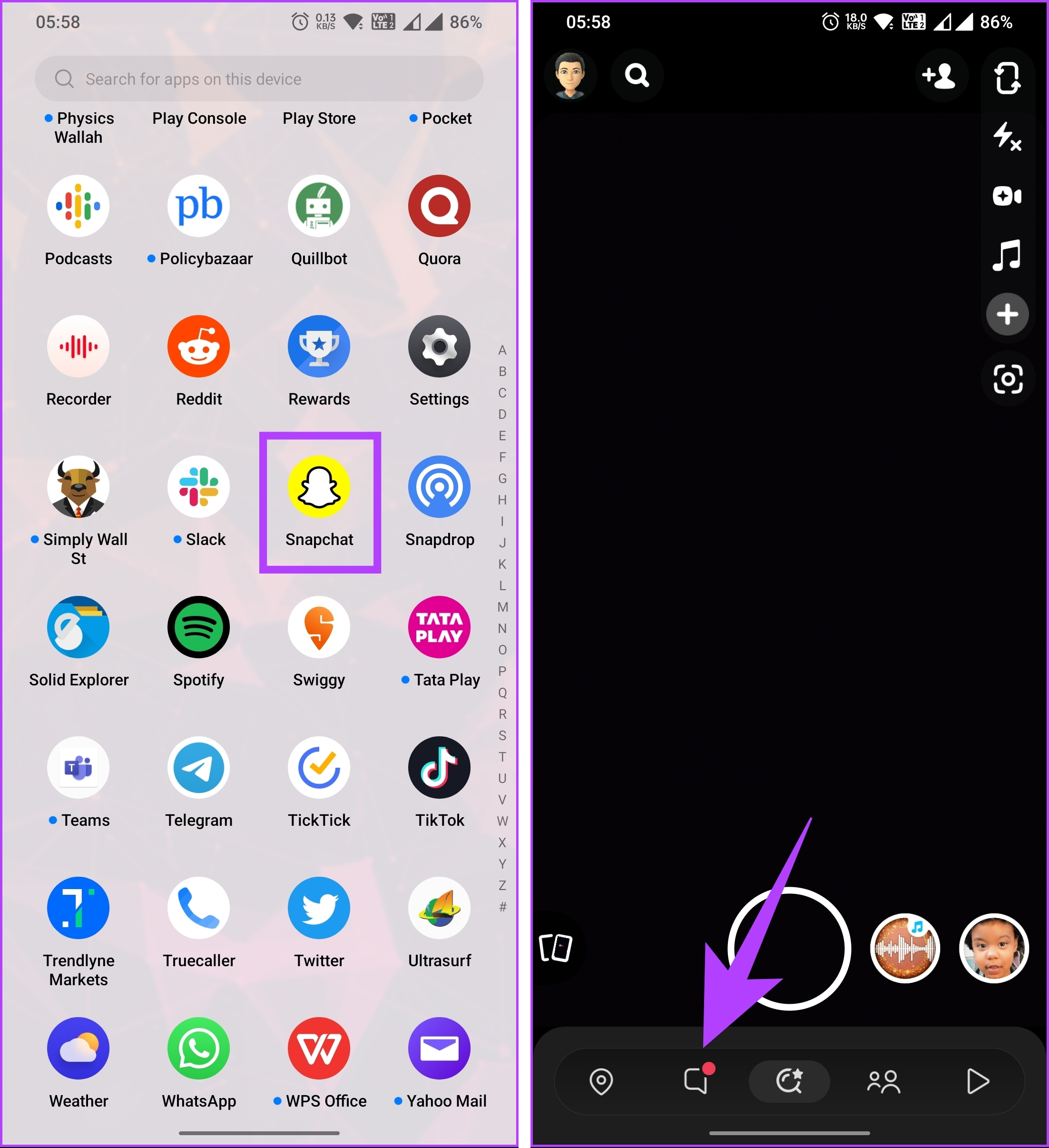
Stap 2: Druk in de chatlijst lang op My AI om de chat te openen instellingen.
Stap 3: Selecteer in het onderste blad Chatinstellingen en tik op Conversatie losmaken.
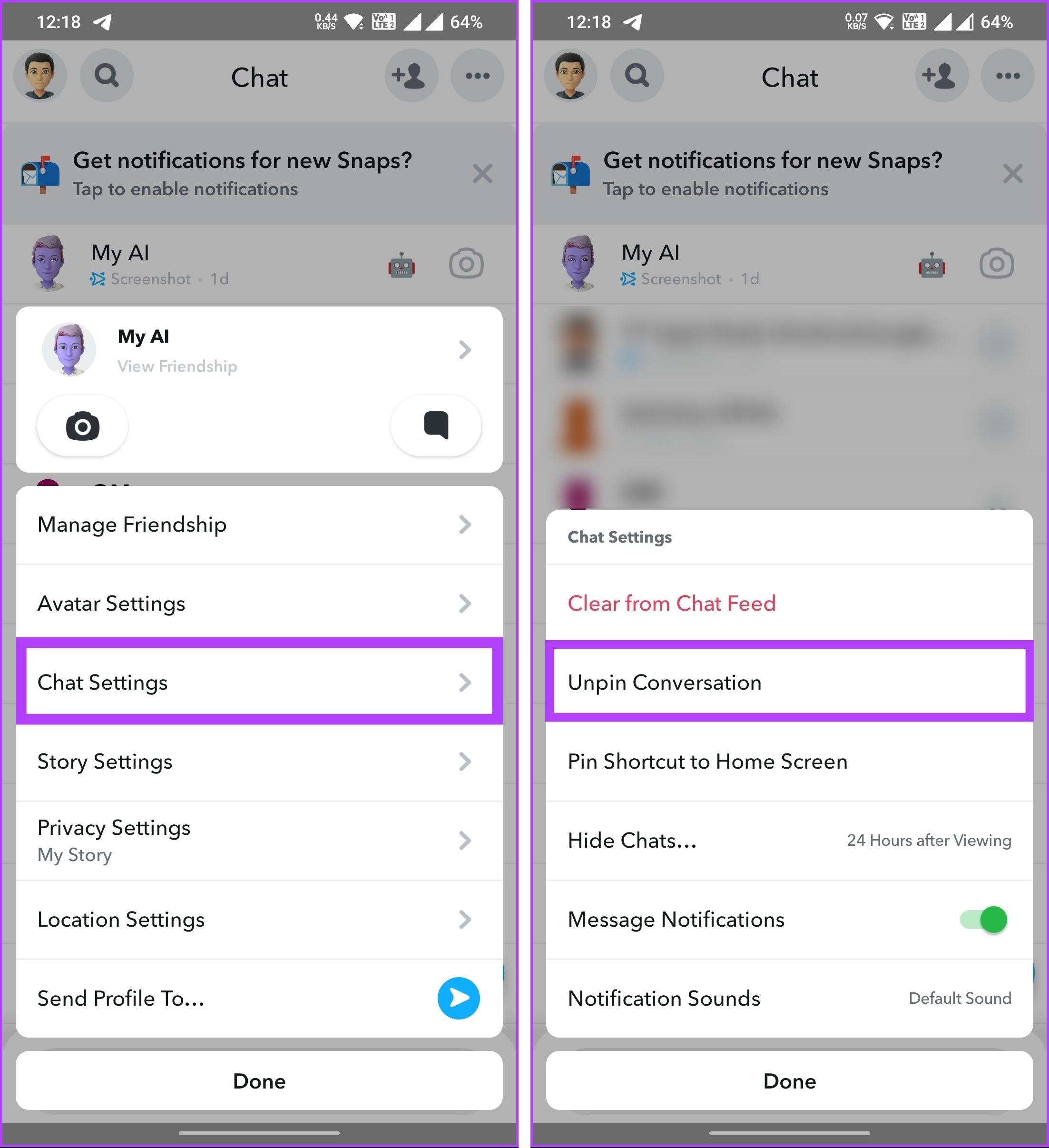
Met dat gezegd hebbende, je hebt My AI met succes losgemaakt op Snapchat. Als je bovendien de toestemming van My AI voor toegang tot je Verhaal wilt intrekken, lees dan verder.
Lees ook: Hoe maak je een groepschat op Snapchat
Hoe u kunt voorkomen dat My AI uw verhaal bekijkt
Als u zich zorgen maakt over privacy, is het intrekken van uw Story-toegang tot My AI de eerste stap om de toegang van Snapchat AI tot uw persoonlijke informatie te verwijderen. Volg de onderstaande stappen.
Stap 1: Start de Snapchat-app en navigeer naar het gedeelte Chats in de onderste navigatiebalk.
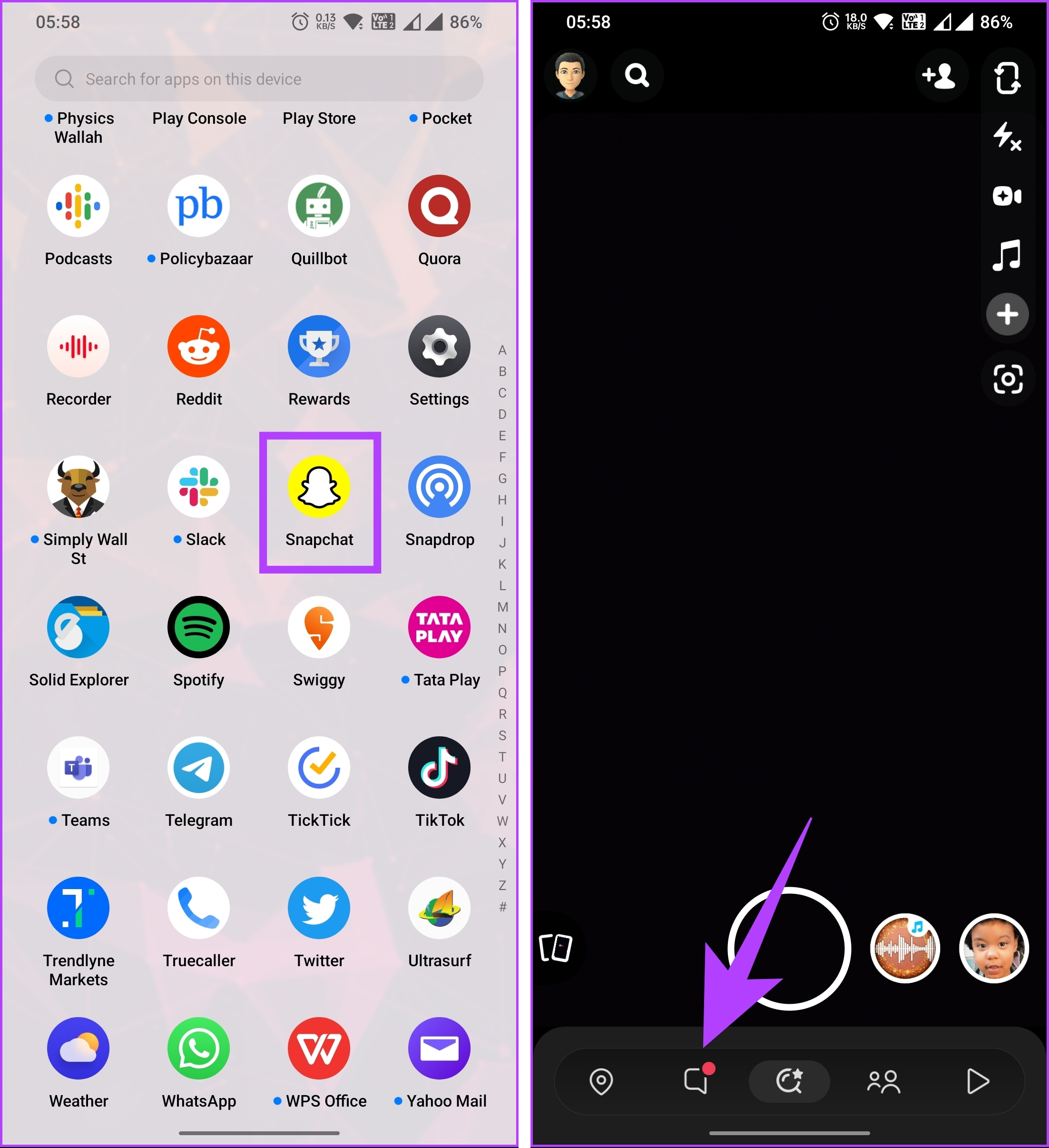
Stap 2: Tik in de chatlijst op Mijn AI om deze te openen. Eenmaal geopend, tikt u op Mijn AI in de navigatiebalk bovenaan.
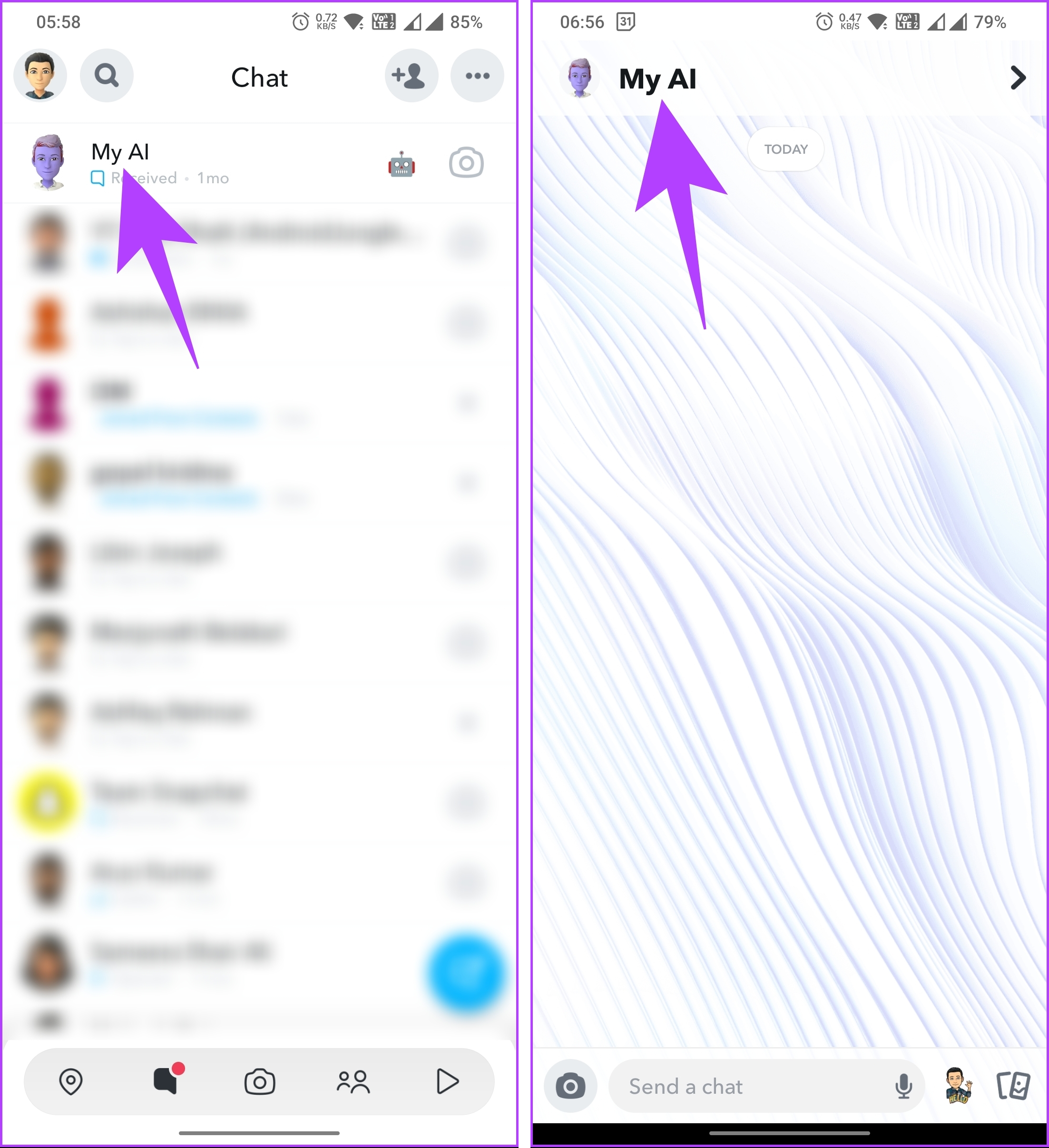
Stap 3: Tik in het profiel Mijn AI op het pictogram met drie stippen in de rechterbovenhoek. Ga vanaf het onderste blad naar Privacyinstellingen.
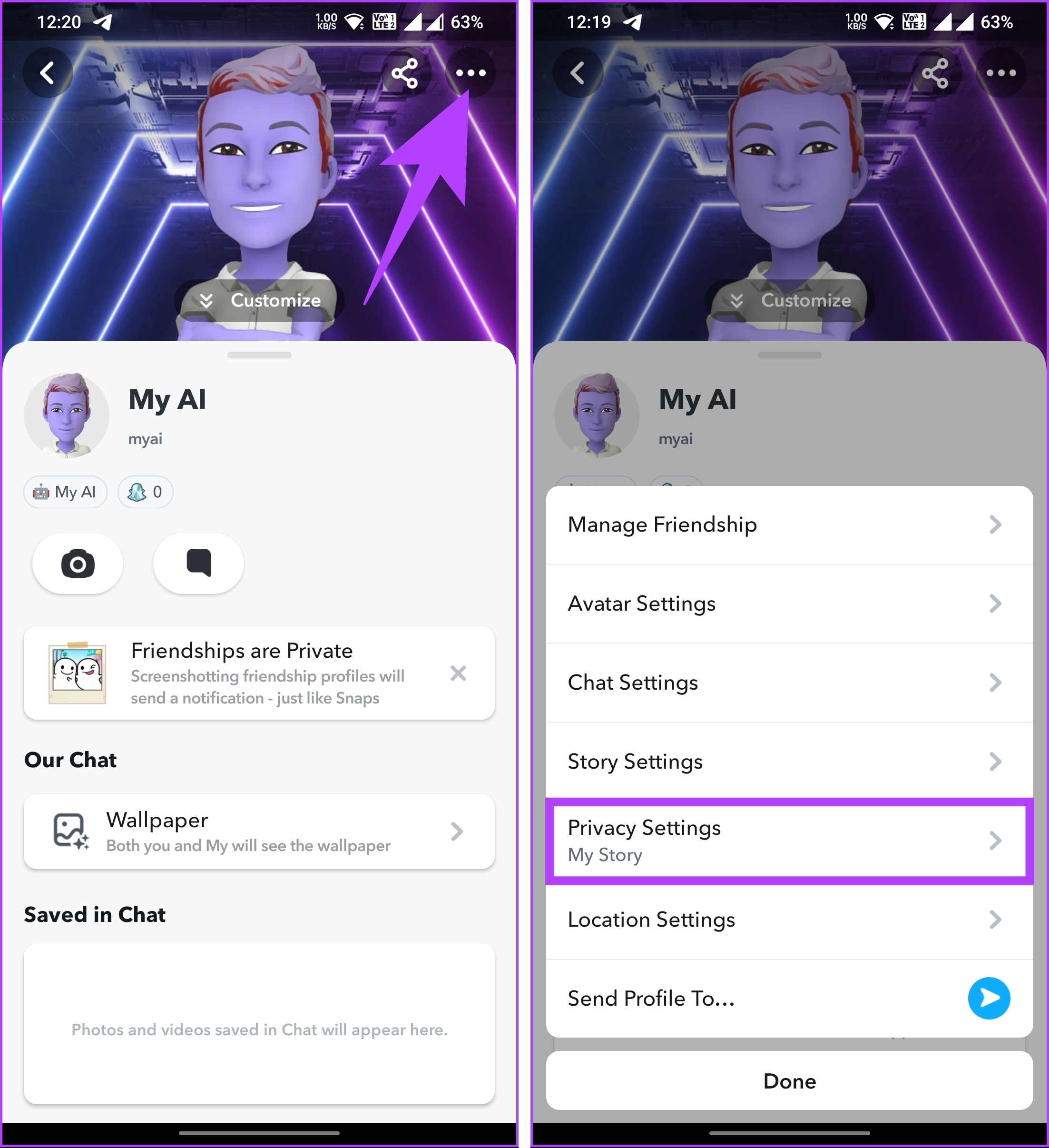
Stap 4: Schakel in het onderste blad’My AI can View’Mijn verhaal uit en tik op Gereed. p> 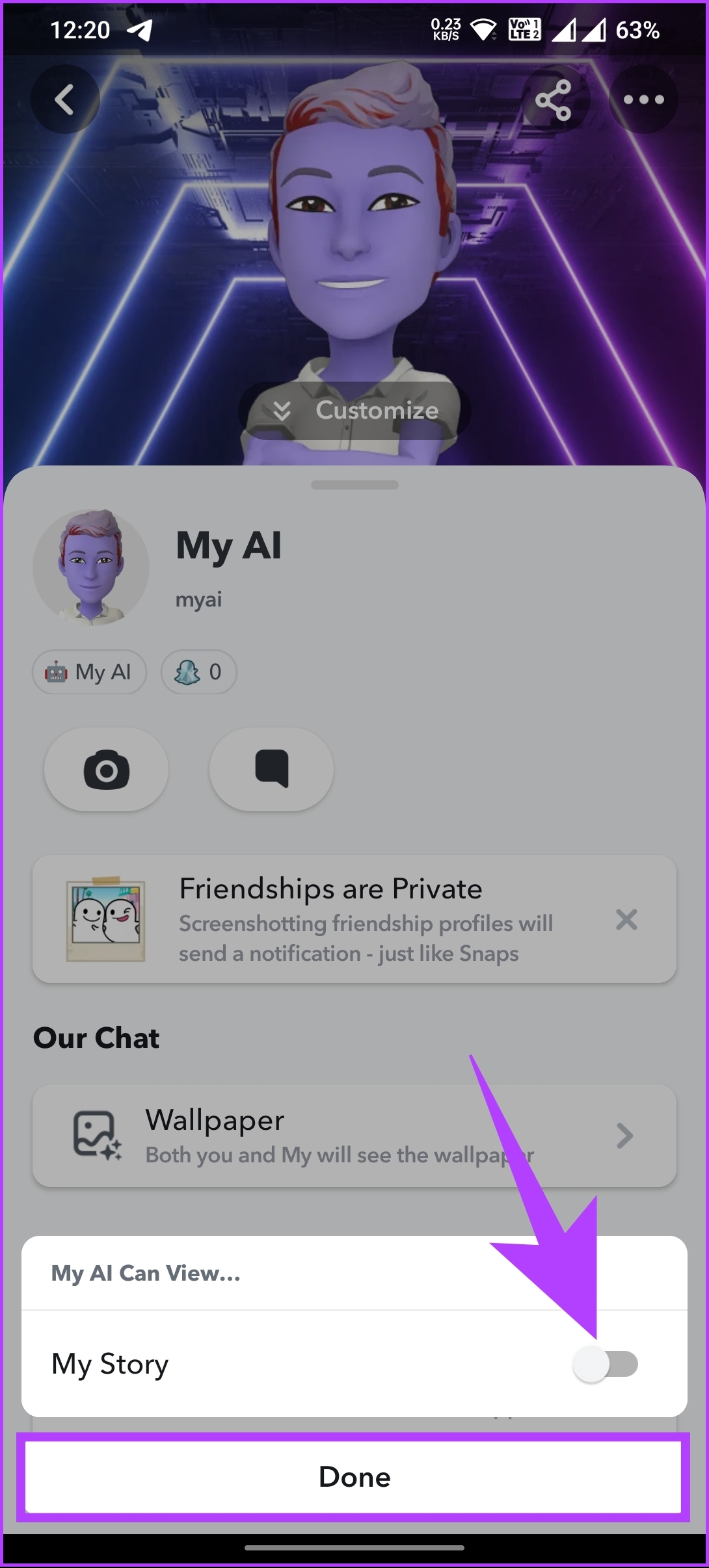
Daar heb je het. Vanaf nu krijgt Mijn AI van Snapchat geen volledige toegang tot je Verhaal.
Dat gezegd hebbende, als je privacykwesties hebt bij het gebruik van My AI, kijk dan op Mijn AI-privacybeleid of neem contact op met hun ondersteuning voor verdere begeleiding en assistentie. Voor verdere vragen, bekijk de sectie Veelgestelde vragen hieronder.
Veelgestelde vragen over het verwijderen van Snapchat My AI uit de chatfeed
1. Waarom heb ik Mijn AI op Snapchat?
Mijn AI is een Snapchat-chatbot die wordt aangedreven door OpenAI’s ChatGPT-technologie om je Snapchat-ervaring te verbeteren. Het kan natuurlijke en boeiende gesprekken genereren die al dan niet bevooroordeeld, onjuist, schadelijk of misleidend kunnen zijn.
2. Hoe schakel ik Mijn AI-meldingen op Snapchat uit?
Je kunt Mijn AI-meldingen op Snapchat uitschakelen door naar Chats te gaan > druk lang op de Mijn AI-chat > schakel Berichtmeldingen op het onderste blad uit > eindelijk klaar. Dit voorkomt dat My AI je berichten of suggesties stuurt als je er niet mee aan het chatten bent.
Ga AI-vrij op Snapchat
Door te weten hoe je My AI op Snapchat kunt verwijderen , kun je een veel traditionelere manier van Snapchatten verkennen zonder ongewenste onderbrekingen. We hopen dat dit artikel je helpt. Misschien wil je ook lezen hoe je vrienden op Snapchat verwijdert.

